# 使用 Qt Creator
Qt Creator 是 Qt 提供的集成开发环境,但其本身并不依赖于 Qt 使用。可以通过配置开发套件 (Kit) 的方式来组合使用任意的编译器和构建工具。
下面讲解如何在 Qt Creator 中通过配置开发套件搭建 LarkSDK 开发环境。此处仍然假定读者已准备好不同平台下合适的编译器和必要的工具。例如在 Linux 下可以选择 GCC 编译器,在 Windows 下既可以使用 MSVC,当然也可以借助 MinGW 环境使用 GCC 等。
对 Qt Creator 的版本,理论上也没有要求。读者可以根据自身条件和实际情况,自行选用自己习惯的版本。安装 Qt Creator 的流程不再赘述。
# Linux
TIP
以下操作以 Ubuntu 20.04 操作系统为例,假定已经安装 GCC 和 CMake。
# 配置开发套件 (Kits)
启动 Qt Creator,在菜单栏中点击工具 (Tools),在弹出的菜单中点击选项 (Options)。
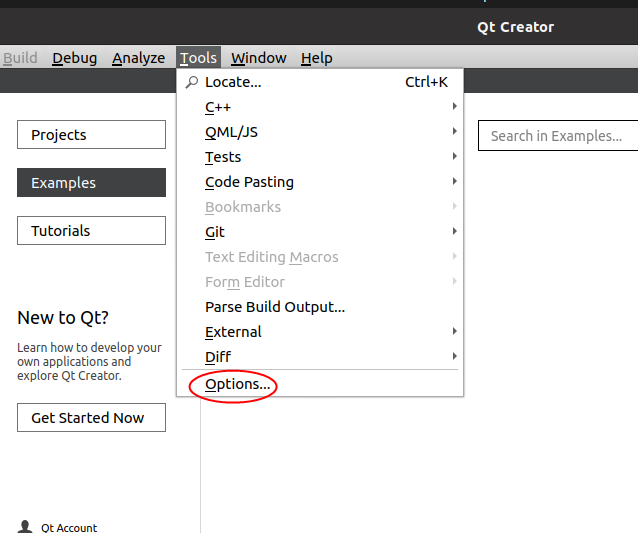
在弹出的对话框左边选择套件 (Kits)。
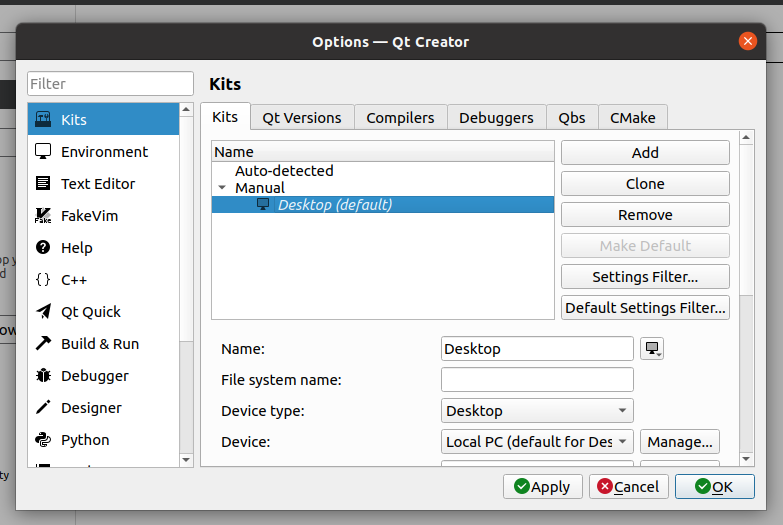
Qt Creator 安装时通常都会添加一个默认的 桌面 (Desktop) 套件。并会尝试自动检测机器上的编译环境,包括已安装的 Qt、编译器、调试器和 CMake 等。因此,建议先安装 CMake 和 GCC 再安装 Qt Creator。默认套件将自动扫描系统以正确配置编译器和 CMake 路径。配置完毕后参考下图。若编译器和 CMake 没有正确配置,需要点击 Options 对话框(上图)中 Compilers 和 CMake 选项卡,分别进行手动配置。
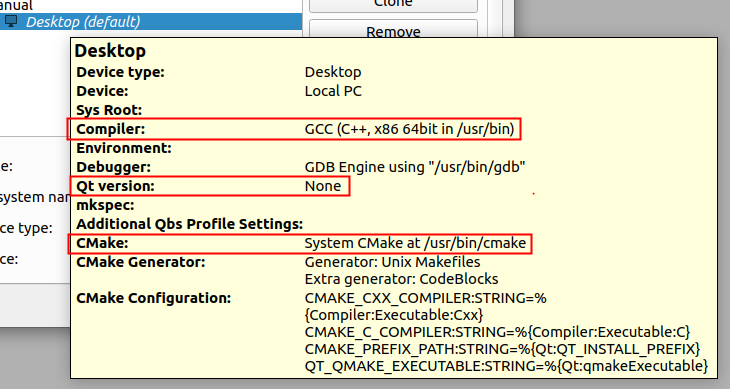
注意这里我们可以考虑把 Qt version 改为 None,表示我们配置的 Kit 不使用 Qt。当然如果不管这里也不会有什么不得了的影响。
最后,如果您愿意,可以将配置好的套件改个名称。如果您在本机需要管理不同的开发套件(例如您还有别的 Kit 负责 Qt 开发),可以选择定义一个合适的名称以区分。
# 创建工程
新建工程,在 Non-Qt Project 里面,选择 Plain C++ Application 以创建一个纯 C++ 工程。
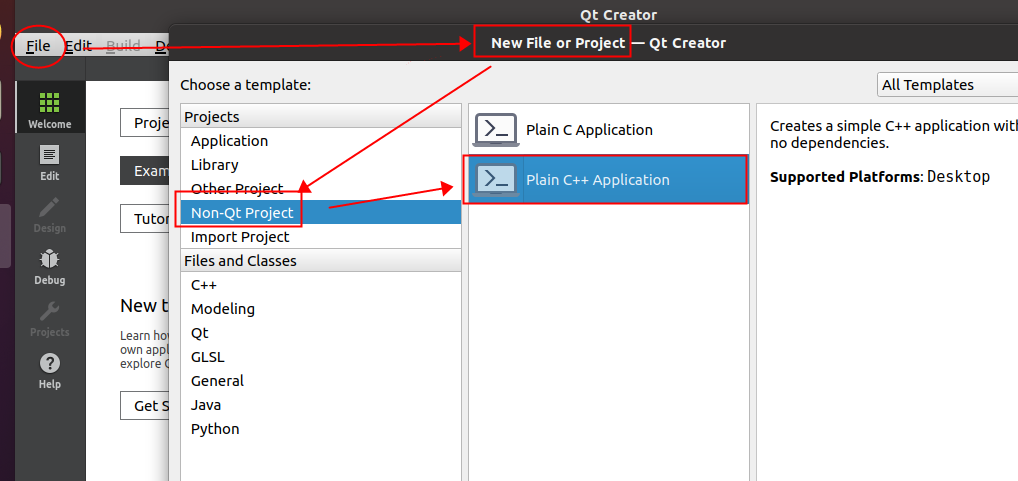
创建工程 hello-larksdk,点击下一步。
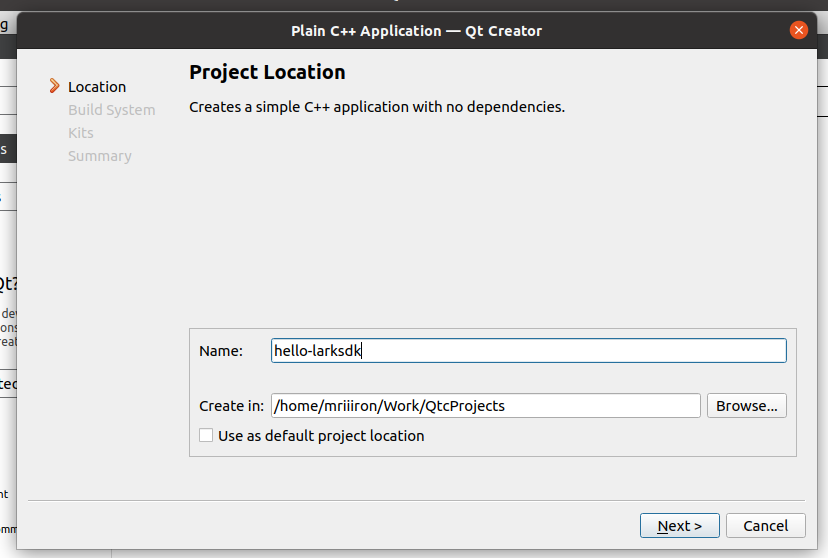
构建系统选择 CMake,点击下一步。
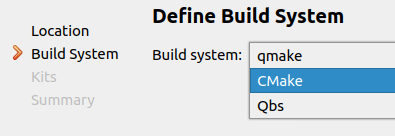
选择我们事先配置好的构建套件,点击下一步。
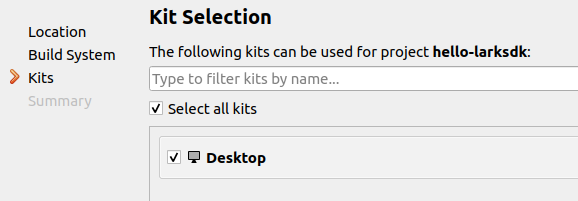
确认信息无误之后,点击完成。
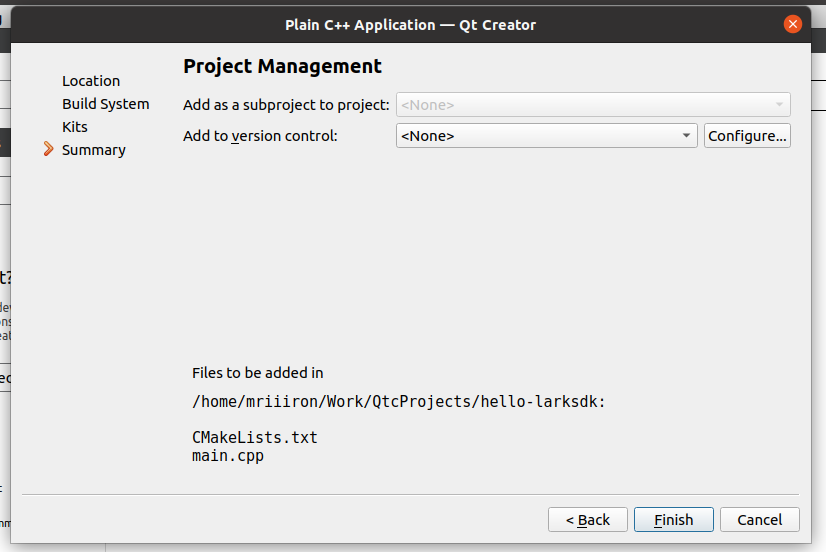
至此项目成功建立。
# 添加工程文件
TIP
确保 LarkSDK 已安装。假设 LarkSDK 被安装在 /path/to/larksdk 目录下。
使用 CMake 作为构建工具时,Qt Creator 并不提供完全图形化的项目配置方式,需要手动编辑 CMakeLists.txt 文件。如果 CMake 配置无误,Qt Creator 就可以使用代码自动提示、头文件跳转等功能。
TIP
如果发现 Qt Creator 出现代码自动完成不能工作,但头文件跳转正常等情况,可以尝试从菜单栏点击 Help -> About Plugins,在弹出的对话框中取消勾选 ClangCodeModel (参考这里 (opens new window))。
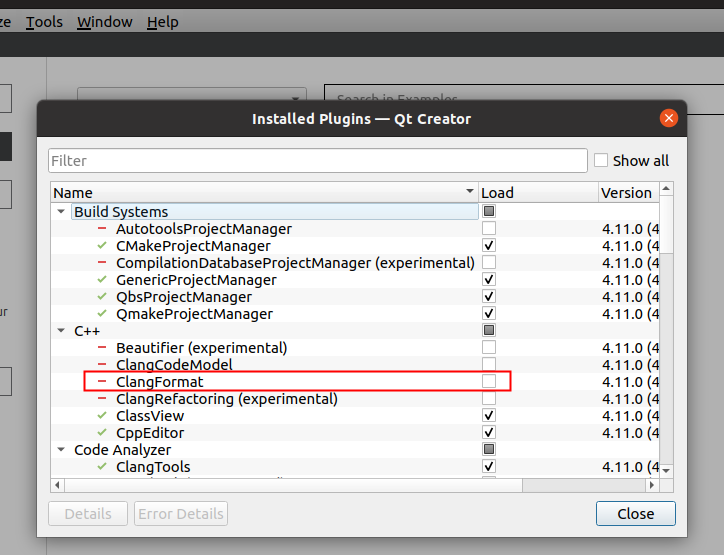
本节所使用的范例工程代码文件与前文搭建 VSCode 开发环境中的工程相同,具体请参见前文,在此不作赘述。
# 构建并运行程序
尝试直接构建并执行程序,效果如图。
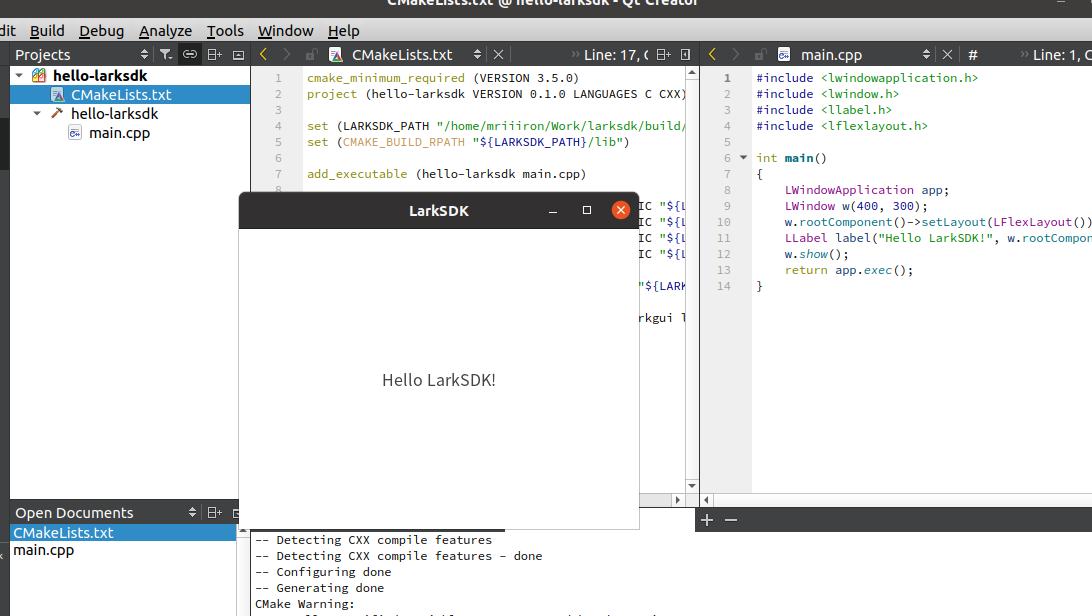
# Windows
(待补)